浏览器请使用 Chrome 或者 Edge,否则会存在不兼容的情况
一、聚合聊天页面功能分区:
1.客服栏:登陆企微账号,可选择只看单个账号或查看所有账号的内容。
2.对象栏:可选择沟通对象,【客户】、【群】、【员工】三类。
3.消息栏:显示当前选中沟通对象的聊天内容,企微账号登陆在光年系统状态下的聊天记录都会保存,未登录光年系统时的聊天记录无法同步。
4.输入栏:可输入文字,发送表情、图片(暂不支持GIF动态图片)、文件/视频、小程序、视频号等内容,可发起拉群动作,可手动转交客户。
5.侧边栏:显示客户资料,可设置标签,添加聊天工作流;显示话术库,可创建全员话术库或个人话术库;显示新榜数据;显示多好(光年官网);可扩展其他调用JSSDK的相关功能。
二、客服栏主要功能
①登陆企业微信
扫码登录
- 点击加号
- 扫描二维码,在手机端确认登陆。
- 登陆下一个账号时,要先点击【刷新二维码】
登陆过的企微
- 可以直接选择登陆过的企业微信账号,点击【登陆】
- 如果出现提示【需扫码登录】,请使用上一步【扫码登录】步骤。
只看他
- 点击客服头像即可选择只看该客服的相关信息(客户、群和员工)。
- 再次点击可取消【只看此企微】,回复到查看所有已登录账号的相关信息。
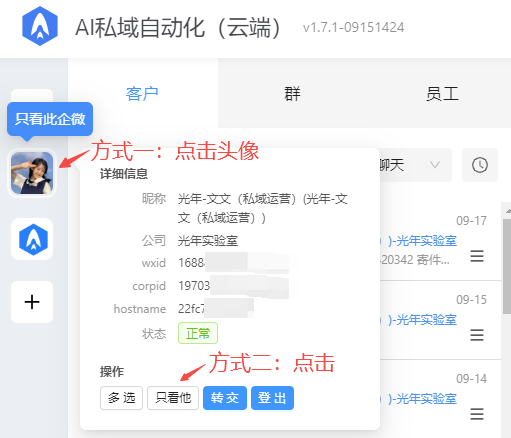
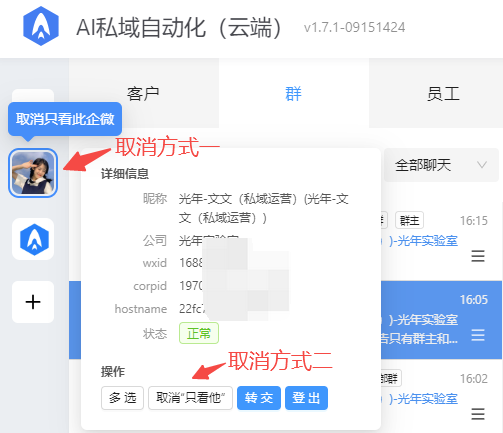
②转交客服
1.点击左侧需要转交出去的客服头像,选择转交,一次可转交多个客服。(可多选/单选)
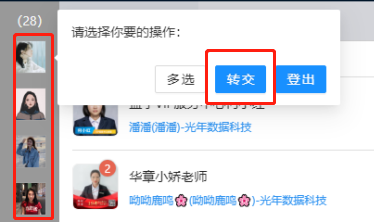
2.选择接收账号,点击确定。接收账号列表包含所有光年系统下绑定的子账号。
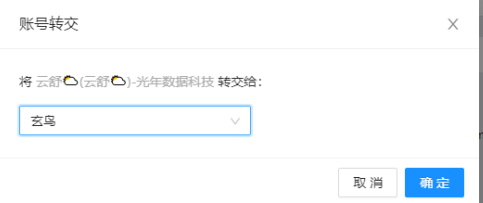
3.转交完成后,被转交客服将出现在接收账号屏幕左侧客服栏。
4.此过程可进行多轮,完成多次转交。
③登出客服
1.点击对应客服的头像,即可选择登出对应客服账号在云端系统中退出。(可多选/单选)
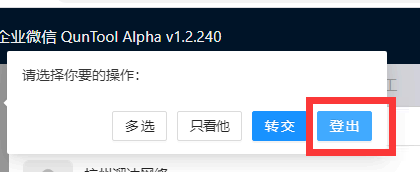
④批量转交、登出客服
1.通过多选按钮,可以对已登录的企微客服进行批量转交、登出操作。
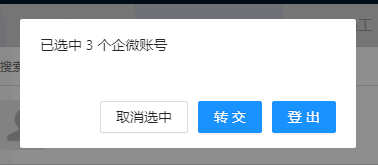
二、对象栏功能
搜索对象功能
可通过三种方式进行搜索客户
- 第一,通过客户昵称关键字搜索:
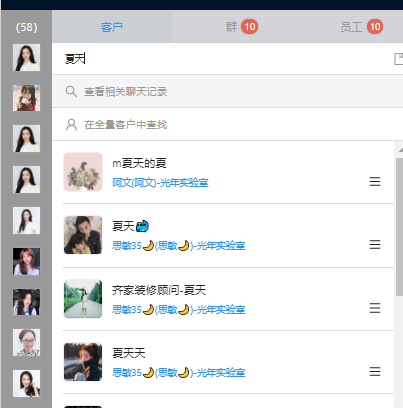
第二,通过聊天内容关键字进行搜索
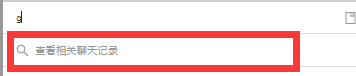
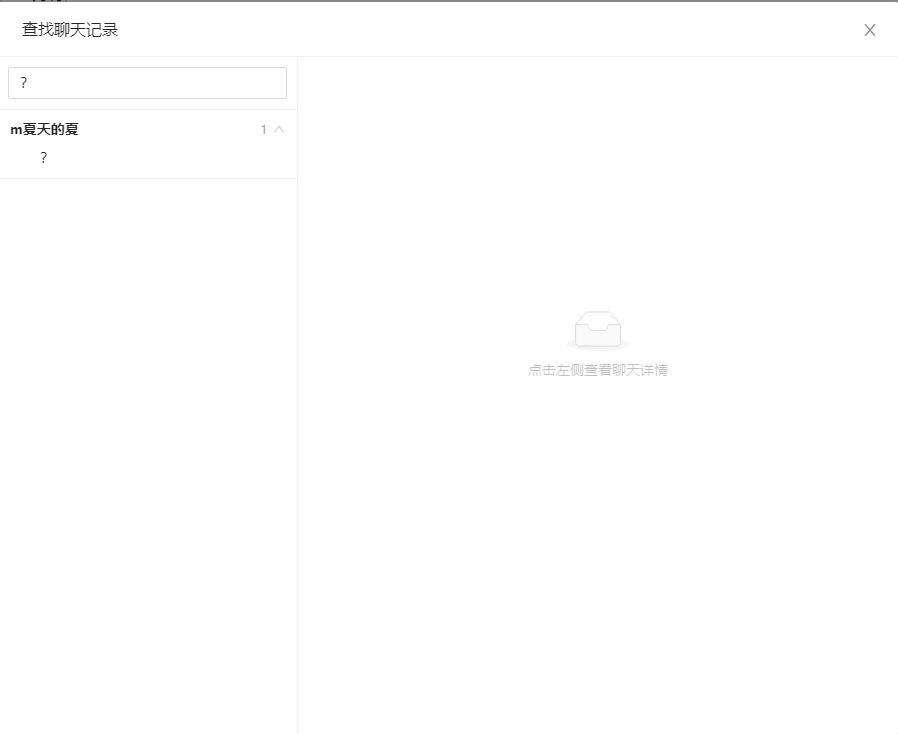
第三,通过标签搜索
点击搜索联系人右侧按钮——出现标签搜索弹窗——点击选中标签(可以多选)——点击【确定】,会出现已设置该标签的客户列表。
注:企业微信员工无法设置标签,不能通过标签搜索。

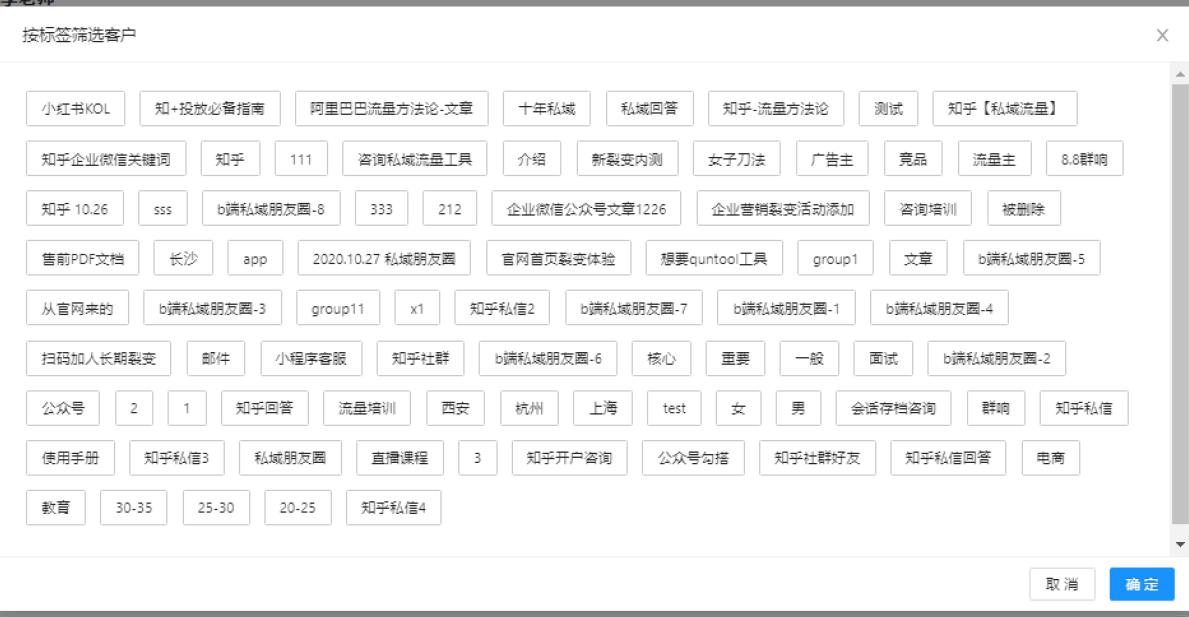
免打扰、置顶、标记为未读功能
如图所示,鼠标悬停在对象右侧三条横线处,可操作【免打扰】、【置顶】、【标记为未读】功能,群和员工置顶同理。
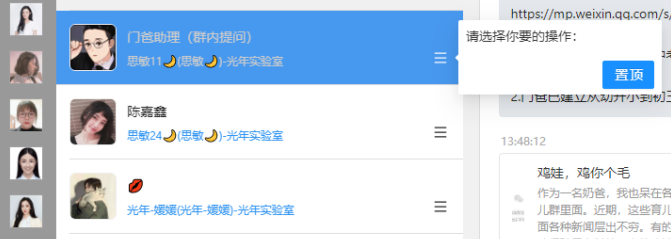
3.输入栏功能
发送小程序
1.当收到发来的小程序,可将这个小程序设为【我的小程序】,在需要时发给客户。
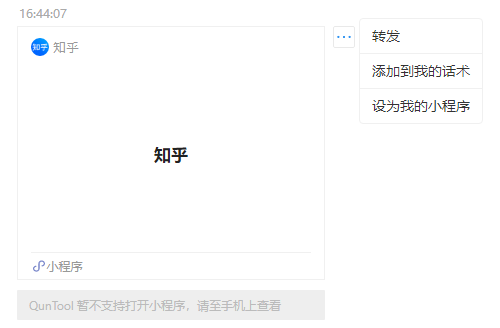
2.管理员可以添加【全员小程序】,所有子账号均可将【全员小程序】一键发送给客户
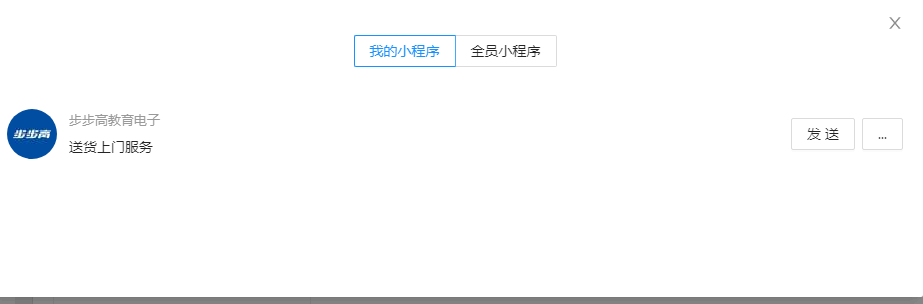
客户拉群
1.点击按钮,可以将客户拉群现有群聊,或新建群聊。
2.新建群聊时只能选择当前聊天的客户,和需要进群的员工。
3.需要新增其他客户时,可以在群聊侧边栏【群成员】页签选择【添加成员】。
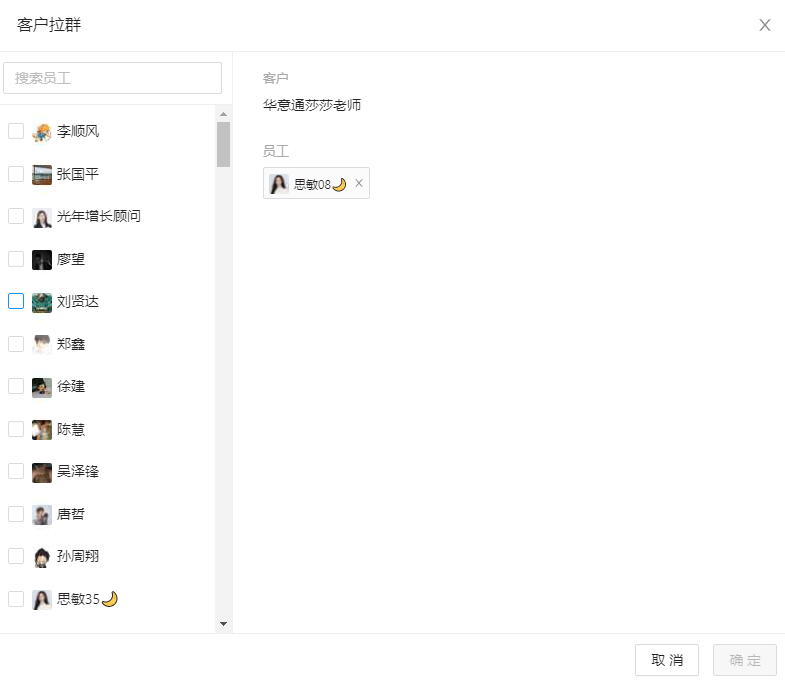
转交客户
1.【转交客户】功能可以让两个企微同时跟一个客户沟通,且客户不会收到转交提醒,完全无感知。
2.点击按钮,在【选择转交对象】勾选需要接手服务的辅助客服企微账号,账号未登录光年系统时,转交会失败。
3.可视情况选择是否填写转交附言,选择确定。
4.不需要转交的企微账号继续服务该客户时,主客服账号可以选择【收回】,辅助客服也可以选择【退回】。
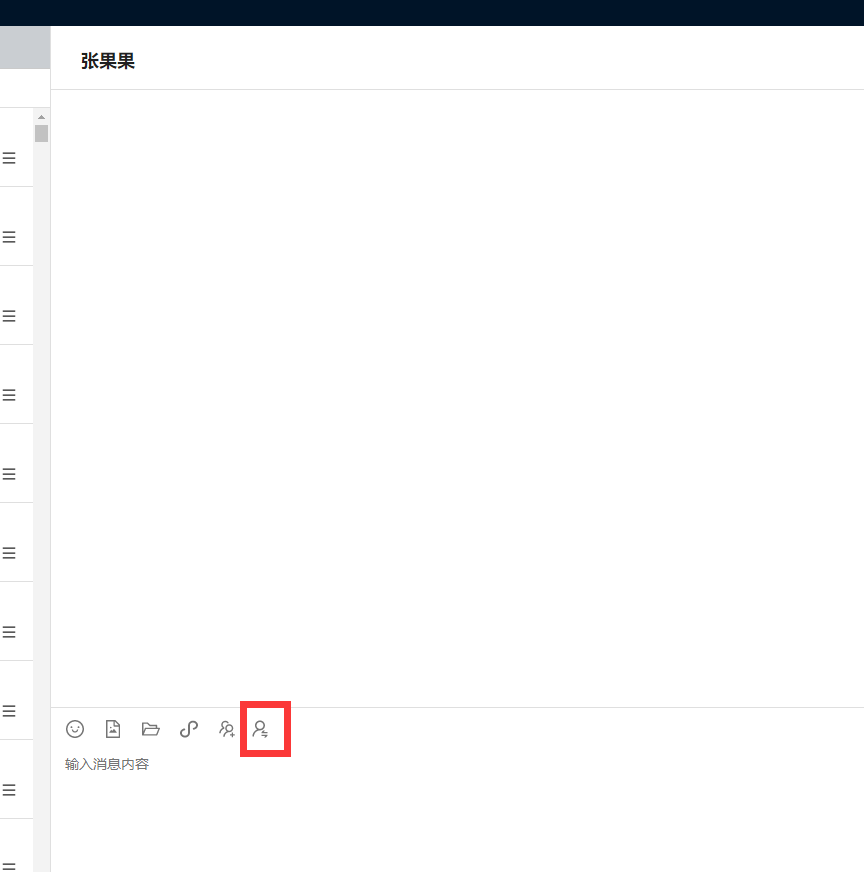
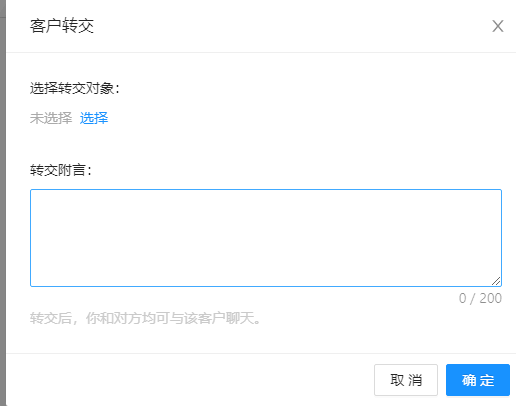
查看客户信息、为客户打标签
1.导入描述部分的客户信息可在客户资料中查看。
2.如果是搜索手机号添加的客户,对应的手机号也会显示在资料栏,如下图。
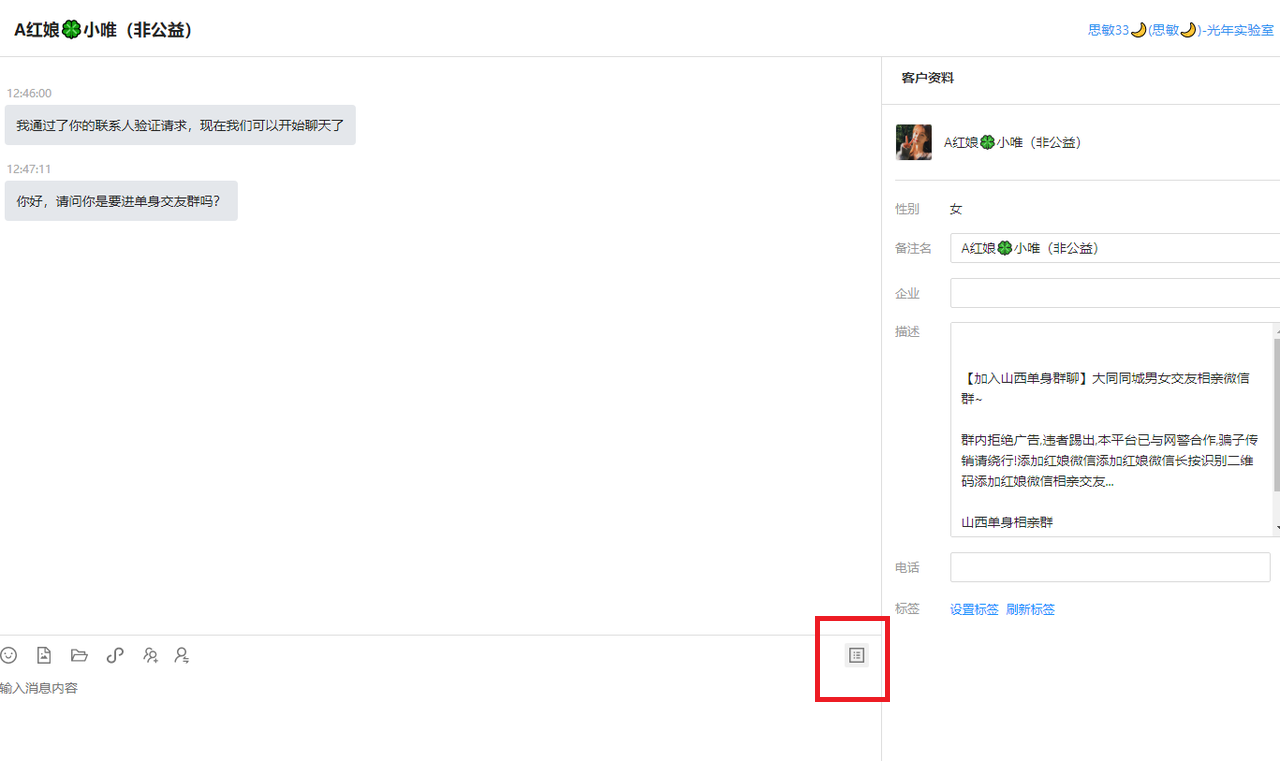
3.客户资料可查看已设置的标签,也可以为其新增标签,在光年系统中添加的标签会同步到企业微信。
4.如果客户标签未显示或修改后未同步,可点击刷新标签按钮。
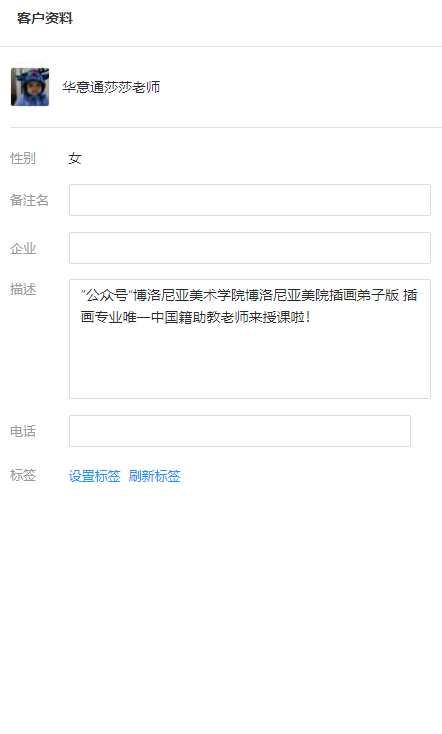
话术库
添加我的话术库
1.侧边栏中的【话术库】页签,可以添加和管理快捷回复,实现快速回复客户相似问题的功能,提高回复效率。
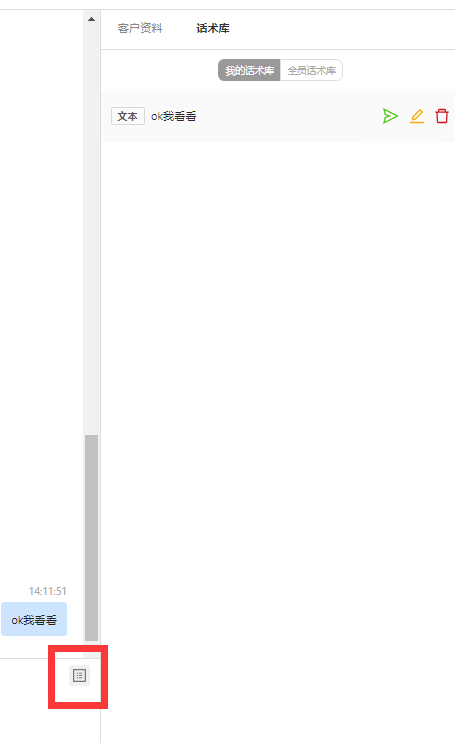
2.话术添加可添加文本、图片、链接、文件、名片、视频、小程序格式。
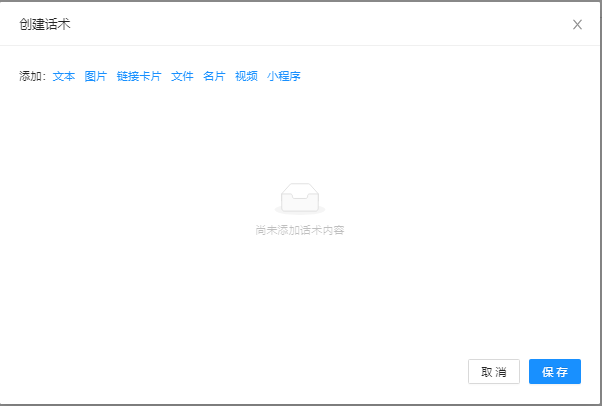
3.管理员账号可管理【全员话术库】,其他账号可管理【我的话术库】,只在自己账号登陆的客服号中可见。
4.鼠标悬停在已添加的话术上,右侧会出现三个图标,绿色的【发送】图标,发送前还可以再次编辑话术,不会影响已保存的话术;黄色的【编辑】用于修改已保存的话术;红色的【删除】可删掉已保存的话术。
5.注意:光年系统中添加的【话术库】与企业微信【快捷回复】中添加的内容互不冲突。
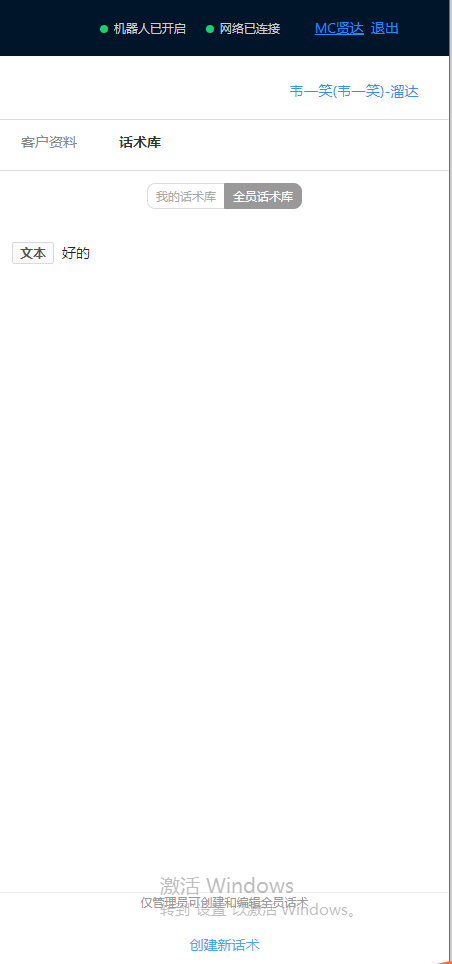
增强欢迎语(管理员功能)
新加入私域的客户可在企微后台设置一句欢迎语,为了提高留存,降低客户流失,在quntool上可多设置一句欢迎语。(应用中心-欢迎语增强)
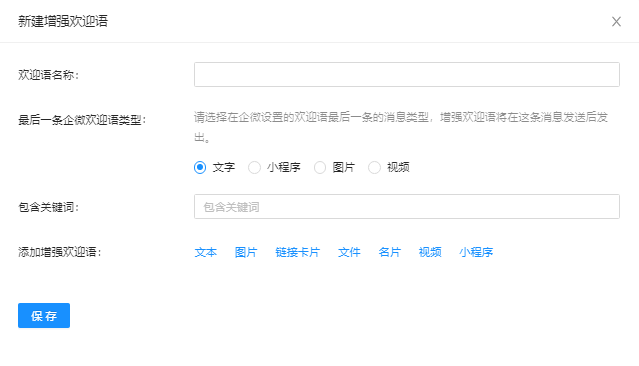
私聊工作流(管理员功能)
管理员可预设多个私聊工作流,工作流中的客户将按照预设的消息模板定时发送指定内容的消息。
在应用中心中创建「私聊工作流」,在需要执行工作流的客户聊天的侧边栏中配置工作流,配置完成后,将按照工作流的流程自动执行发送对应的消息。
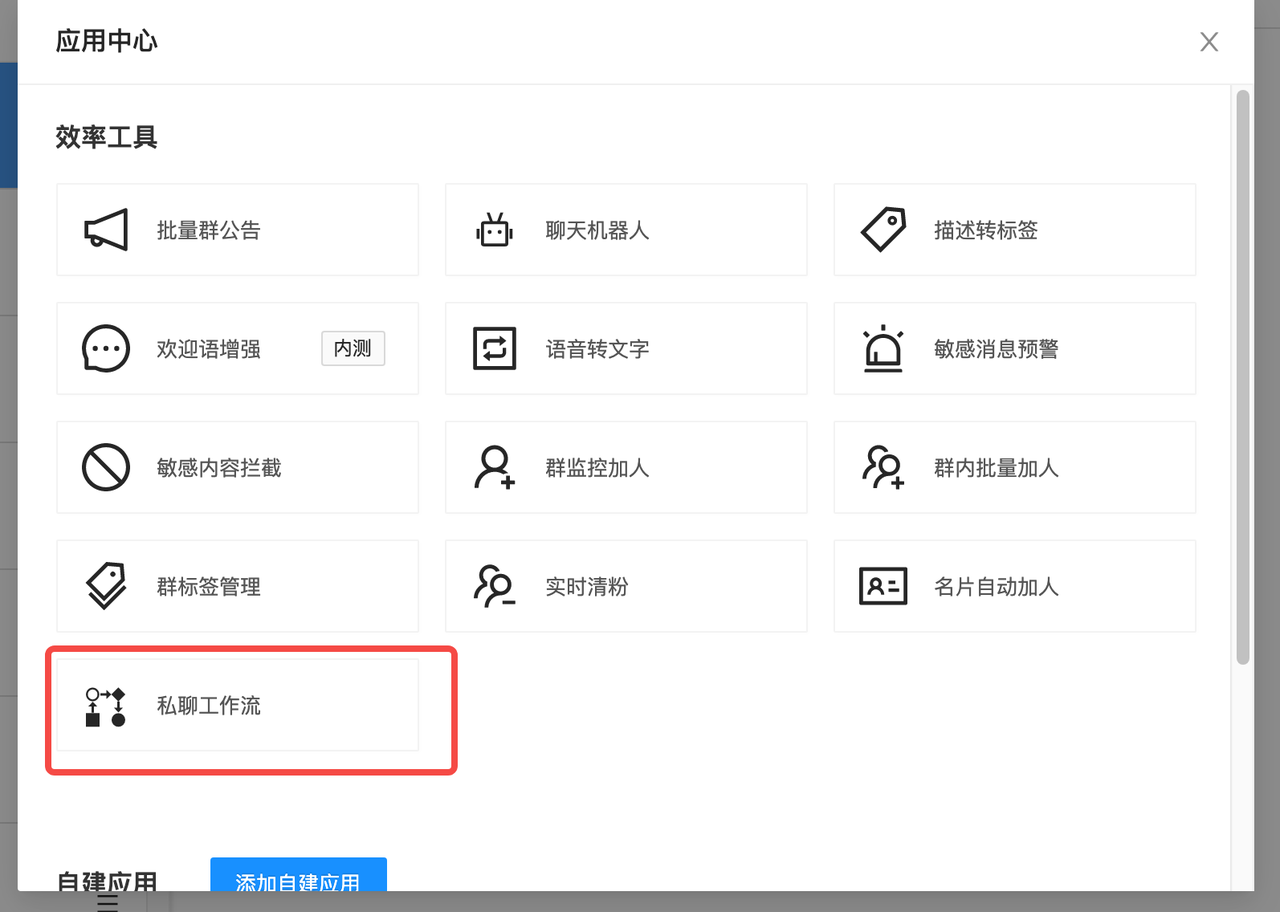
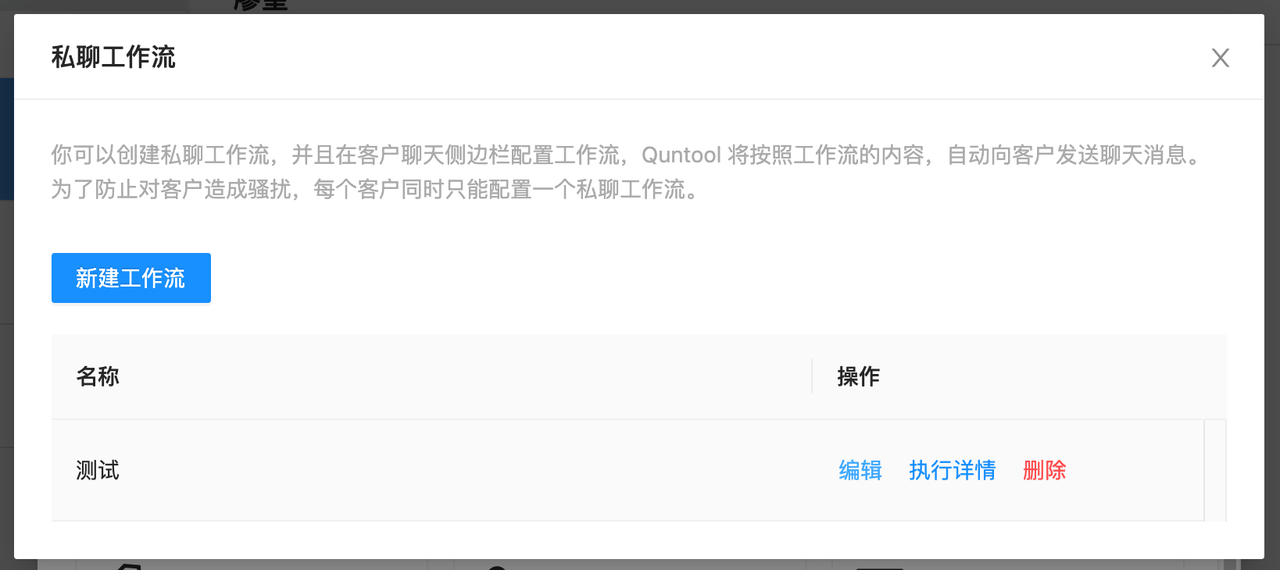
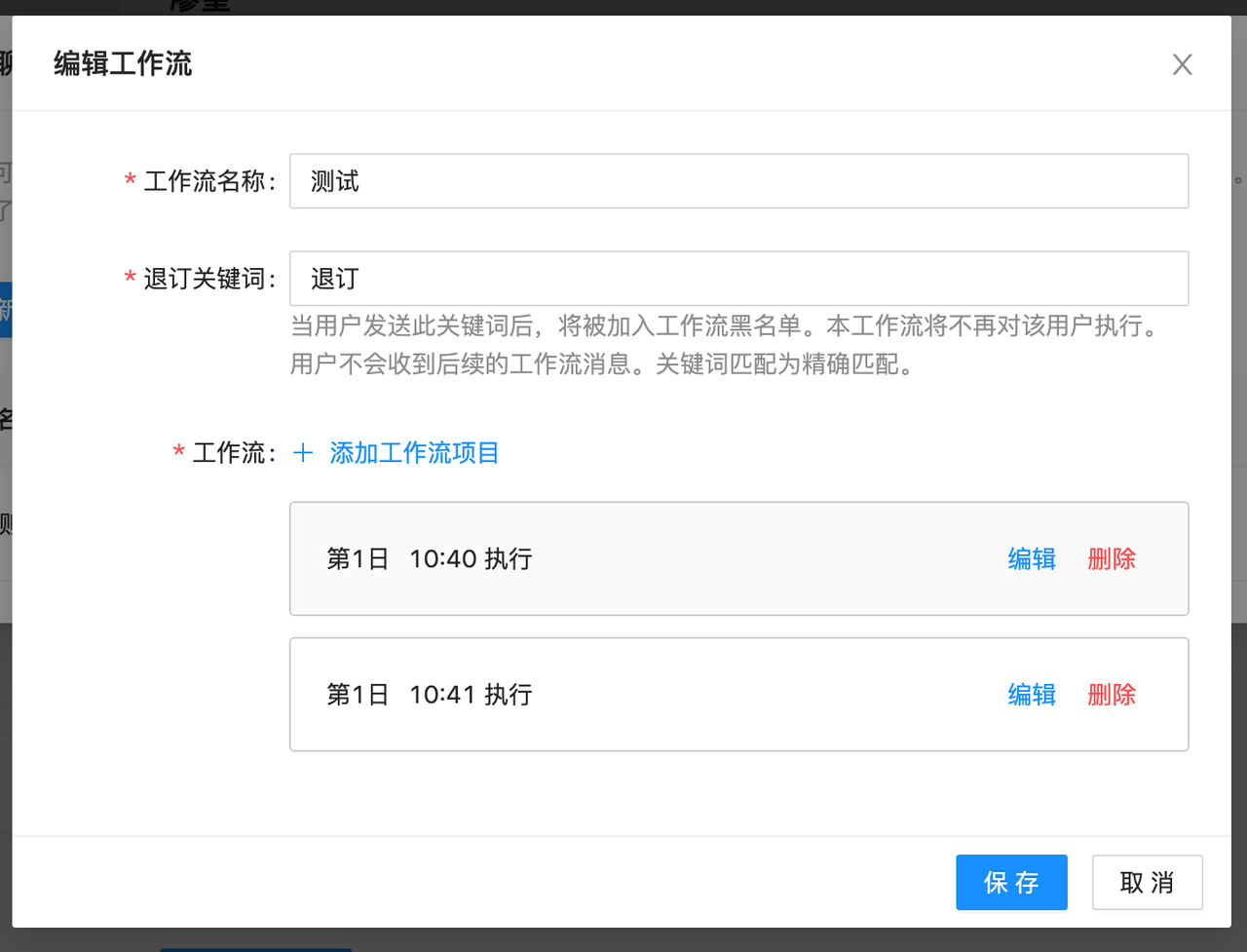
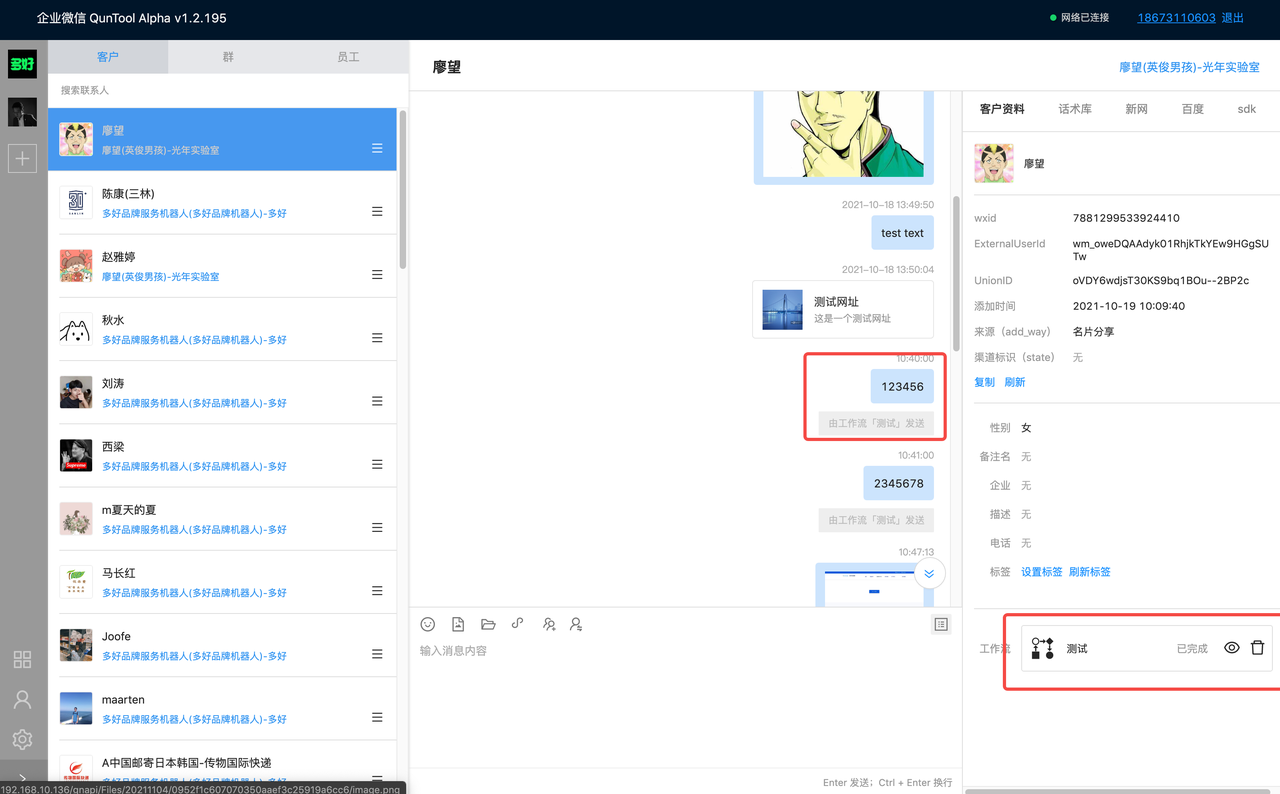
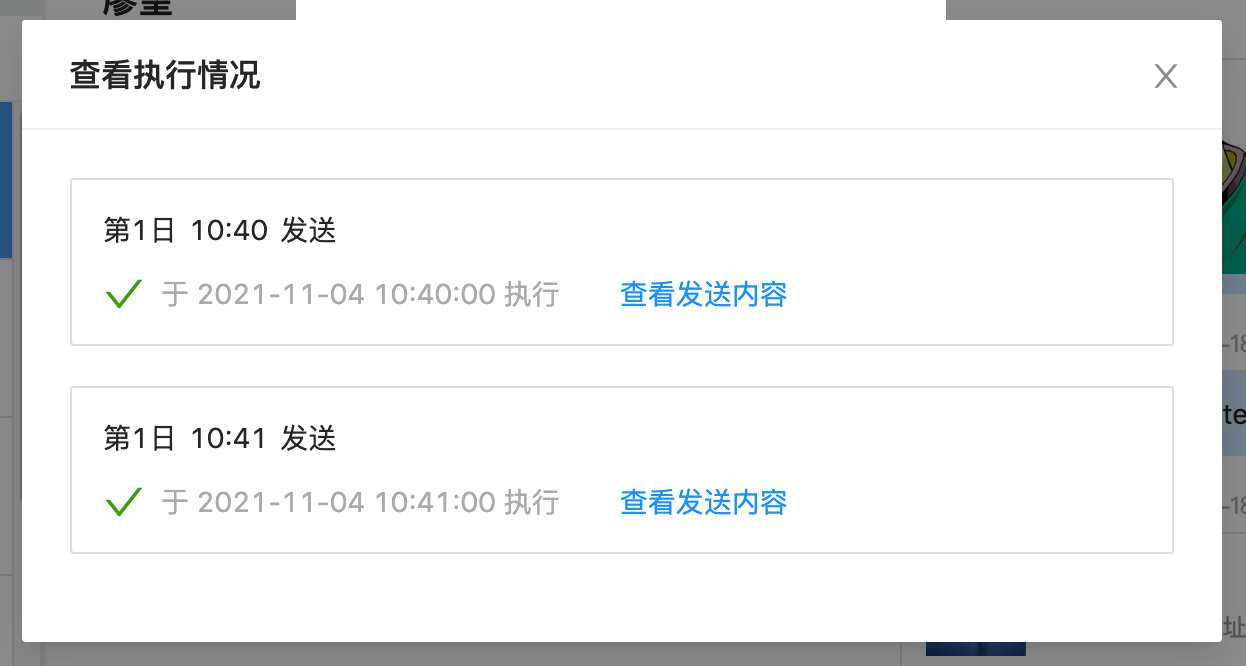
3.群功能
群置顶/免打扰

#### 群资料查看
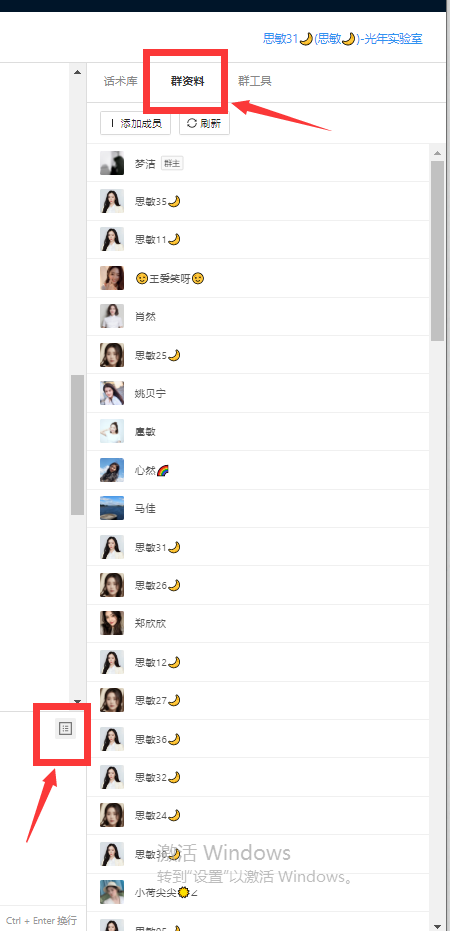
群公告
群聊中可使用群公告按钮发送群公告
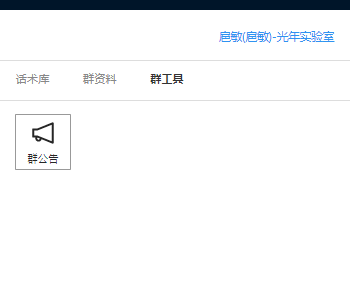
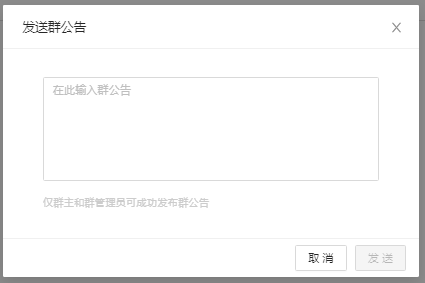
注意:发送群公告时,只有是该群的群主和群管理员时,群公告才能发送成功。
批量群公告
通过这个按钮实现对多个群批量发布群公告,但是只有群主、群管理员才能成功发布群公告,外部群默认@所有人。*(可以内部群和外部群分开管理)*
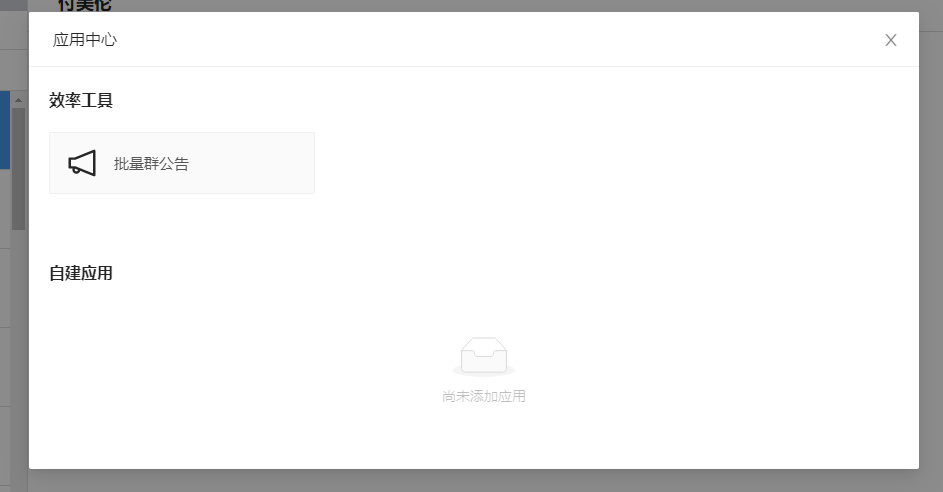
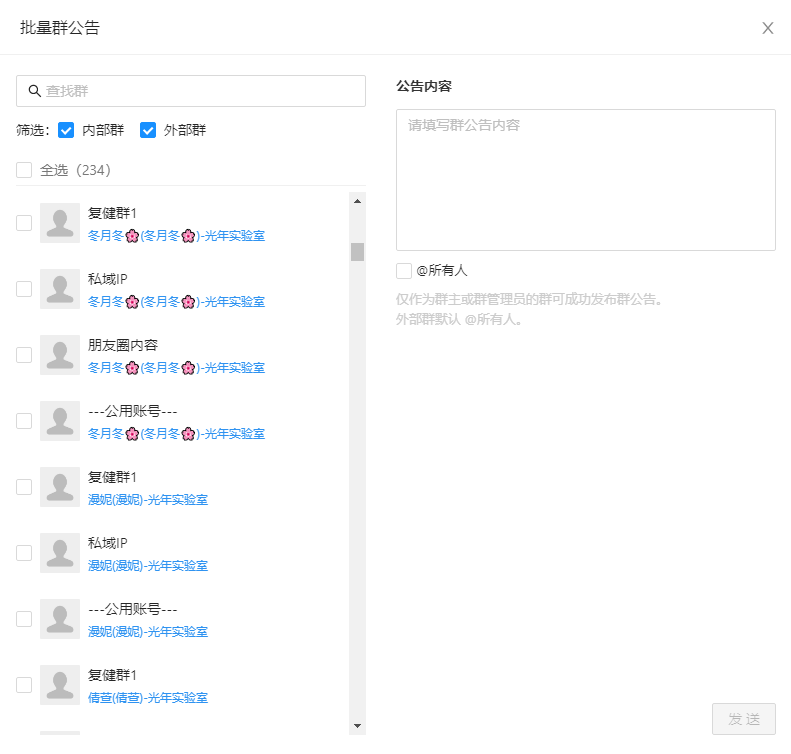
群内批量加人(管理员功能)
群内加人的风控很严,加人间隔时间尽量拉长,至少一分钟。不着急的话,你设置一两天加完都可以。
4.其它
描述转标签(管理员功能)
如果导入的数据或者 API 加人的数据带有 tag,管理员账号可以将 tag 转化为客户标签,并和企微后台同步。
比如,API 加人时带有“天猫”tag,描述内容写“天猫:”,标签按需选择(标签和企微后台同步),点击保存后,以后有相同的 tag 都会自动转化成企微标签。
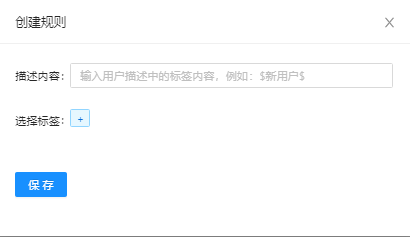
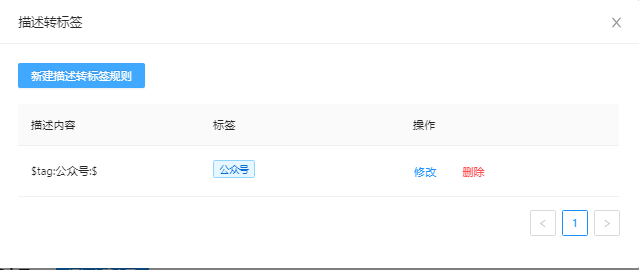
名片自动加人(管理员功能)
客户发来的名片不用进行手动点击,聚合聊天系统可以自动发起申请添加,自我介绍话术也可以进行修改。
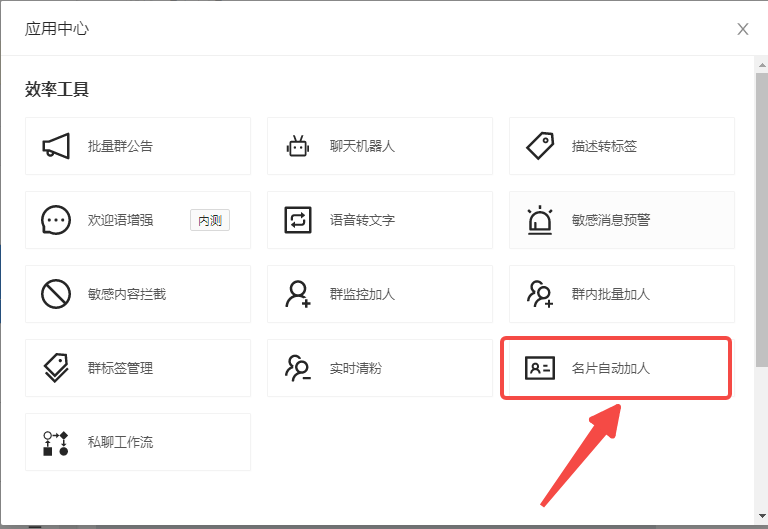
敏感消息拦截(管理员功能)
当员工账号向客户发送一些敏感消息时,系统会自动进行消息拦截,使该条信息不能正常发送。
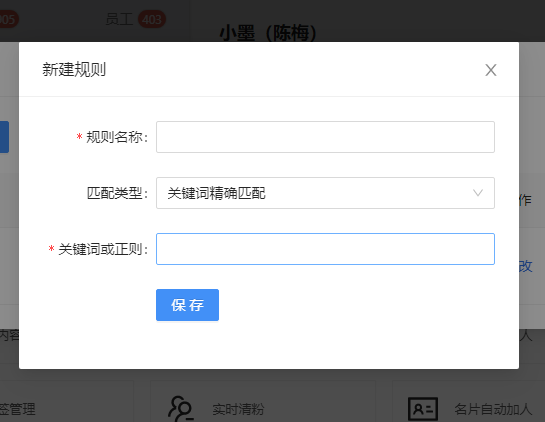
该功能类似于企业微信后台的聊天聊天敏感词设置,当员工发送敏感词语或者手机号码、邮箱、红包会不能正常发送消息。
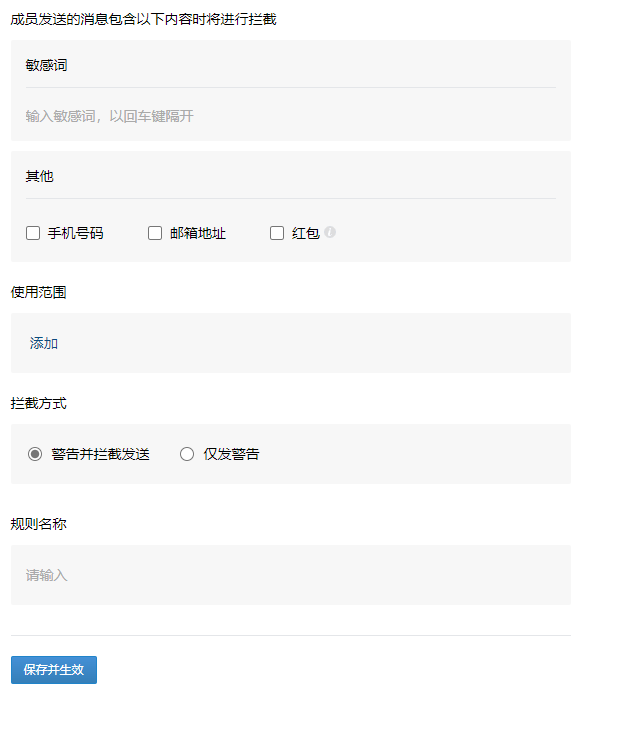
敏感消息预警(管理员功能)
当收到客户的部分消息,系统会自动提示该条敏感消息,可以直达处理该条消息。使用场景比如:长时间没回复某个客户的消息,客户有反复提问或者生气情绪文字出现,将该类型消息添加到敏感消息规则中,则员工可以收到提示,及时处理该类型消息。
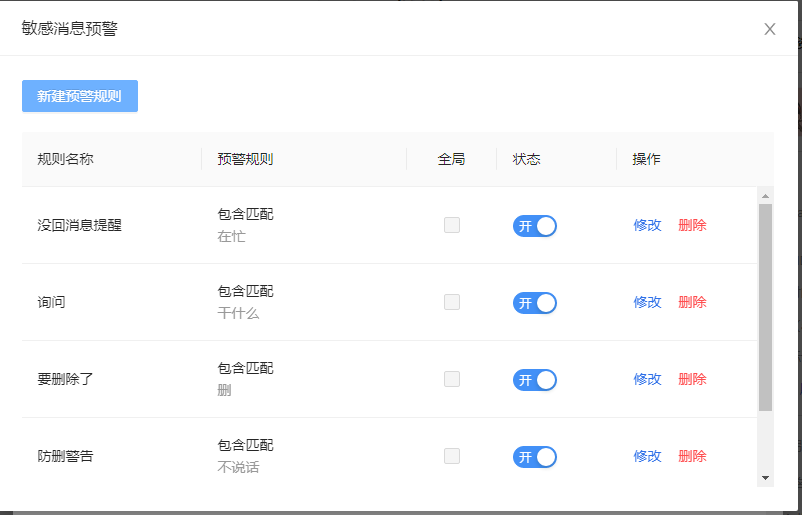
企业微信后台也有类似功能:防骚扰
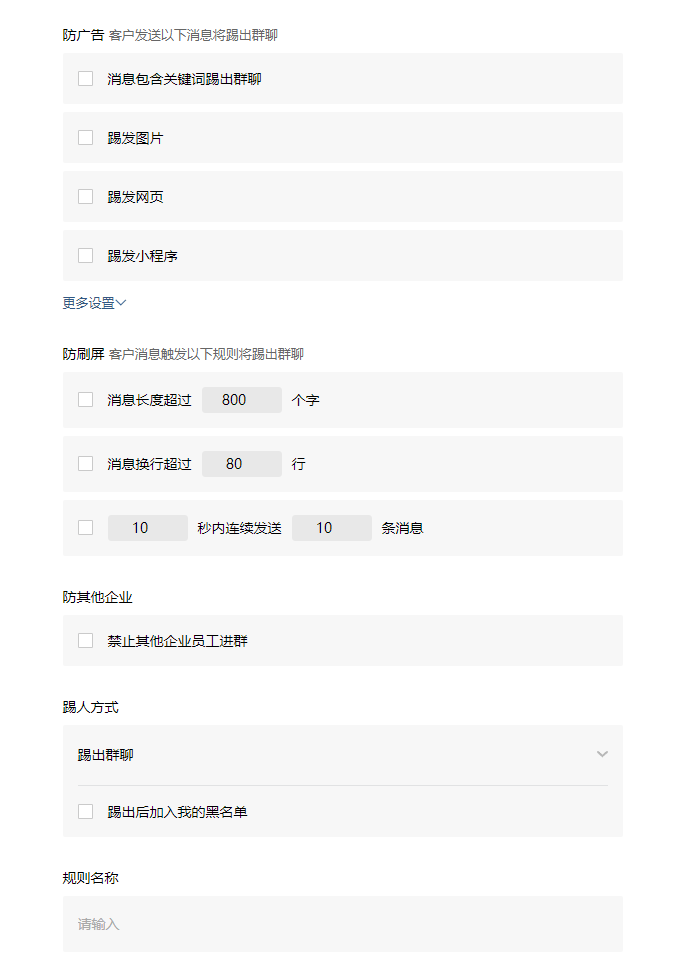
语音转文字(管理员功能)
该功能开启则员工能收到客户的语音信息并自动转为文字,开启将识别结果交给机器人,识别到的文字如果命中配置的聊天机器人规则就可以进行自动回复。

该功能需要开通腾讯云语音识别服务,其中有免费可使用的时长。注册并开通该项服务需要实名认证,开通成功后即可获取对应的 API SecretID 和 SecretKey。
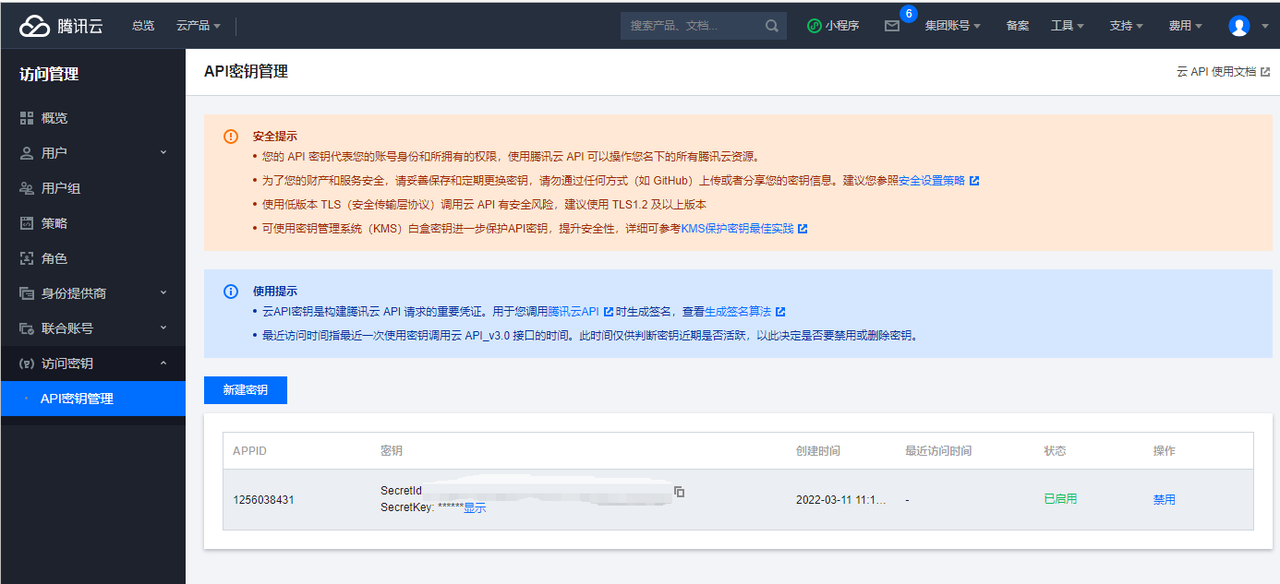
设置“主动转交客户聊天”权限(管理员功能)
打开管理员面板--》设置“主动转交客户聊天”权限
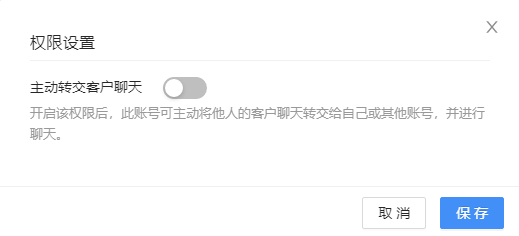
批量转交客服(管理员功能)
管理员可以把某个同事名下的客服批量转给其它同事。
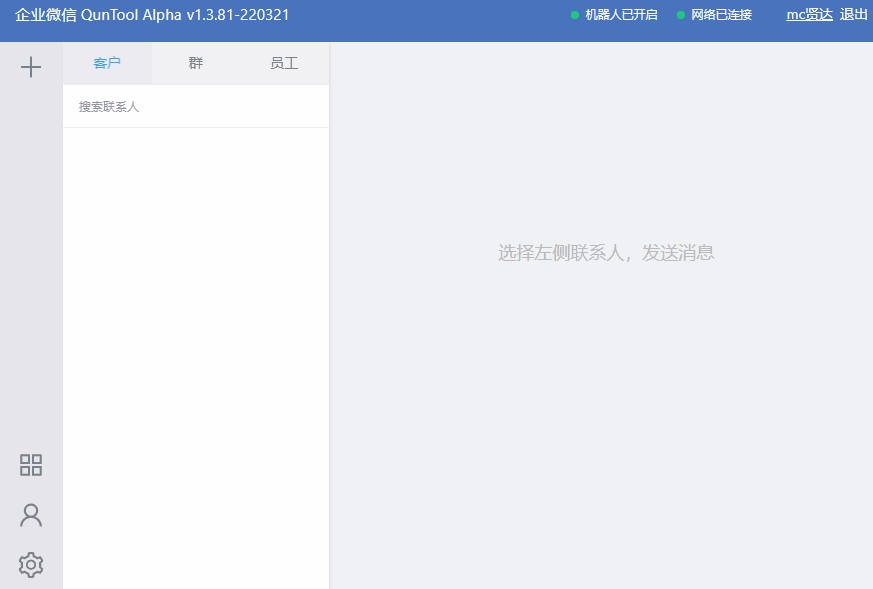
设置自动转交客服给子账号(管理员功能)
第一步,打开管理员面板
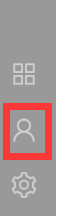
第二步,将需要自动转交的客服进行分组(如不需要分组,可以略过此步骤)。
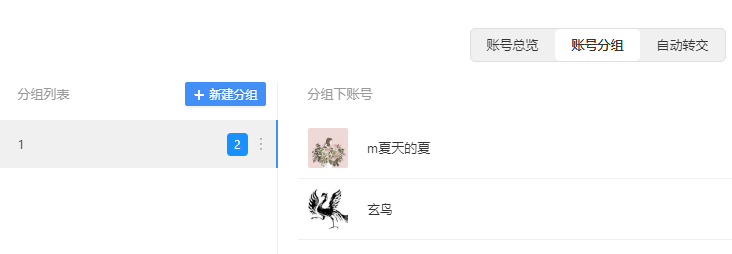
第三步,设置转交规则,将某个标签的客户自动转交给某个账号。
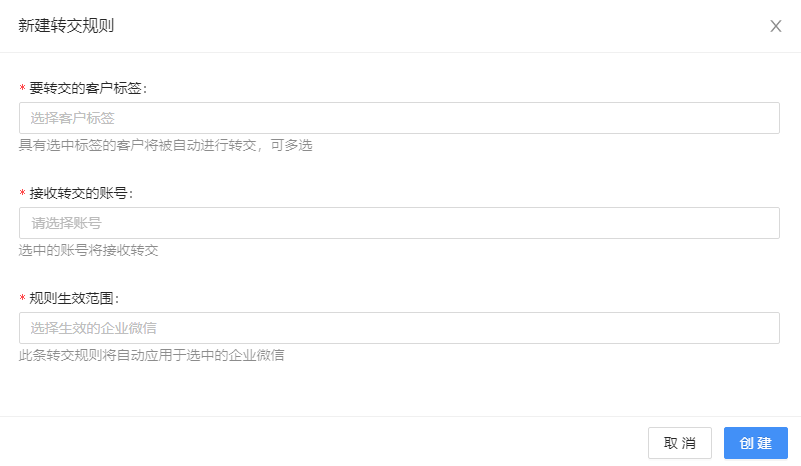
二、常见问题
1.登录 QunTool 能看到历史聊天记录吗?
看不到登录之前的历史消息。
2. QunTool 为什么会自动登出?
为了保护账号安全,QunTool登录2个小时候会显示登出,实际上后台并没有登出,登录的客服号与聊天信息也不会丢失,重新扫码即可。
3.能否实现一台电脑登录多个群拓账号?
可以。分多个浏览器登录(IE 除外),或一个浏览器(chrome、IE 除外)开无痕模式登录即可。
4.账号退出(非异常退出)
现象:账号显示已退出(非异常退出)

原因:
1.手机上企业微信退出
2.手机上企业微信切换了主体
3.在 PC 客户端或另一个 QunTool 账号上登录的此企业微信
解决步骤:
1.确认手机上的企业微信是否正常
2.重新扫码登录企业微信
5.批量登录失败怎么解决?
adb 无权限
现象:
网页端、客户端错误信息:发生一个或多个错误;
客户端尝试操作此设备(远程查看屏幕),报 adb 错误。
原因:
系统弹出了 USB 调试确认框,要手动同意。
解决办法:
找到有问题的机器:
方法 1.前期给每个手机编号(贴纸、固定位置或换编号屏保),将群控系统中对应的手机名称修改为编号【设备管理】-【修改名称】。在群拓登录页面确认手机编号。
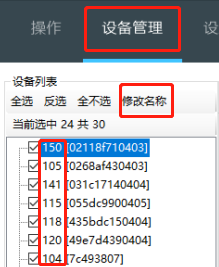
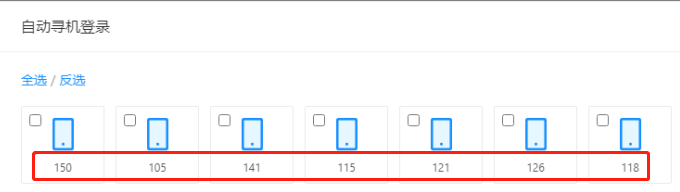
方法 2.客户端全选所有设备,然后点击“电源”按钮数次,使所有设备处于亮屏状态,此时无法亮屏的就是有问题的机器;
手动点亮手机,解锁,可以看到 USB 调试提示框,点击同意(如果有永久同意的勾选框,也勾上)。
重新在网页上执行登录。
手机端企业微信退出
现象:
登录时,客户端一直重复进行“重启 app”操作,手机上一直重复闪烁企业微信登录界面。
解决办法:
先手动登录手机上的企业微信,再在网页上触发 quntool 登录。
弹出图库通知框导致登录失败
现象:
登录进行到手机扫码步骤时,手机弹出一个“图片被删除”的提示框,影响了客户端自动操作,登录失败。
失败后,手机界面会处于“图库”app 的“已删除图片”界面中。
解决办法:
重试登录,这个提示框不是100%出现的,有时重试一两次可成功。若仍未解决请联系光年。
没有接收到操作返回值
情况 1
现象:
登陆失败提示没有接收到操作返回值
解决办法:
在群控上重装3个APK:
【设备管理】-【点击选择待安装的 APK 文件】,逐个安装以下三个 apk:
1. app-input.apk
2. app-wokload.apk
3. app-work.apk
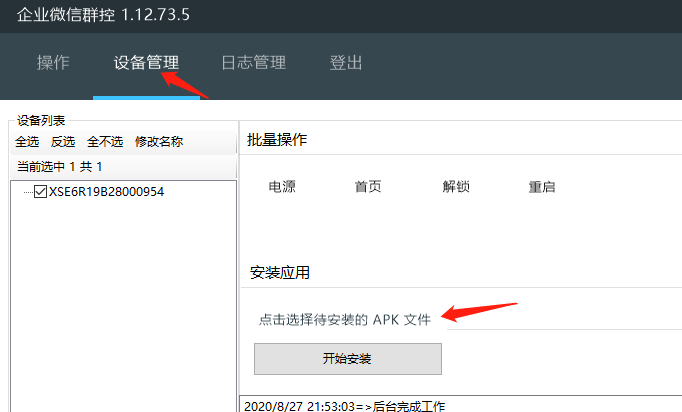
情况 2
现象:
群控软件重复显示“不在首页,准备定位”、“重启 APP,等3秒”;
手机上重复闪烁企业微信界面;
企业微信显示“待登录”界面;
原因:手机上企业微信登录失效;
解决办法:手机上重新登录企业微信
情况 3
现象:
保存二维码失败
群控软件报“com.smart.GNZF.Uiauto:INSTRUMENTATION_STATUS: MyResult=保存二维码失败”
原因:小米手机下的权限问题
解决办法:卸载名字带 GNZF 的两个 app,然后重装3个apk
显示“获取数据超时”
现象:
群控软件重复显示“不在首页,准备定位”、“重启 APP,等3秒”
手机上重复闪烁企业微信界面
手动打开企业微信 app,发现界面卡死在白屏处
打开别的 app 也比较卡
原因:手机问题导致企业微信 app 异常
解决办法:重启手机
显示“返回 error”
情况 1
现象:
群控软件开启“显示调试日志”后,能看到“没到达登录页面”的提示
企业微信上提示“当前网络不可用,请检查你的网络设置”
原因:手机未联网
解决办法:重连 wifi
情况 2
现象:
群控软件开启“显示调试日志”后,能看到“没到达登录页面”的提示
登录失败后,企业微信停留在扫码界面
虽然企业微信没提示“网络不可用”,但 wifi 图标出现感叹号,且手动用企业微信扫码没反应
原因:手机网络不好
解决办法:重连 wifi
显示“登录失败,返回 recovery"
情况 1
原因:
个别手机,无论发生什么错误都会报此提示。
解决办法:
尝试其他错误的解决办法
重试登录
情况 2
现象:
群控软件的“调试日志”里报: java.lang.NullPointerException: Attempt to invoke interface method 'boolean android.database.Cursor.moveToNext()' on a null object reference
需先在群控中勾选【显示日志详情框】和【显示调试日志】两项:
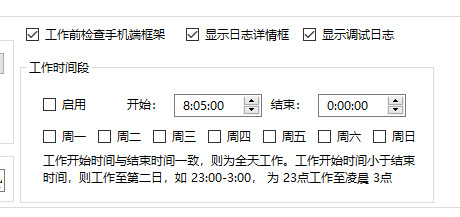
原因:图库里图片太多了
解决办法:进入图库,删除所有图片,然后清空“已删除图片”
自动寻机多次登陆失败
现象:
日志没有出现错误,但是也不显示登陆成功,手机端也没有登陆成功
处理办法:
手机重启或 usb hub 电源关闭再打开。这时再登录,大部分手机就可以登录成功
企业微信没有权限读取二维码导致群控登陆失败
现象:
日志中报错如下图:

原因:
企业微信没有权限读取二维码
处理办法:
重装企业微信
自动寻机登录按钮消失
部署的版本中没开启此功能,联系光年工程师。
发送图片显示上传失败
请刷新后重新登录